アプリケーション開発は、私たちの生活の多くの領域をカバーしているため、非常に人気のある分野です。携帯電話、タブレット、コンピューターなどから、アプリケーションが私たちの生活を支配します。この意味で、Javaプログラミング言語は、存在する中で最も人気のある多目的言語の1つであり続けています。
今日は、Ubuntu20.04にJavaをインストールする方法を学びます。
OpenJDKまたはOracleJava?
始める前に、いくつかのことを知っておくと便利です。 Javaは言語であり、ソフトウェアプラットフォームです。現在、特定の商業的制限の下でリリースしているOracle会社に属しています。
一方、OpenJDKプロジェクトは、Javaがオープンソースであるという事実を利用して、ライセンスの問題なしにコミュニティバージョンを作成しました。 。これは、ほとんどのLinuxディストリビューションに組み込まれているバージョンであり、ほとんどすべての場合に機能します。
同様に、OracleJavaはJavaのプロプライエタリバージョンです。現実には、制限はJavaの使用法によって異なります。商用プロジェクトの場合、使用には制限があります。それ以外は問題ありません。
最後に、この2つの間に大きな技術的な違いはないことに注意してください。したがって、ほとんどすべてのプロジェクトで、選択は気にしません。
ただし、この投稿では、両方をインストールしてから、最も気に入ったものを選択します。両方をインストールする必要はありません。
UbuntuにJavaをインストールする– OpenJDK
Ubuntuには、OpenJDKを使用するJavaの2つのバージョンがあります。問題の2つのバージョンは11と8です。どちらもLTSです。つまり、かなりの期間、OracleおよびLinuxディストリビューションでサポートされます。この側面により、あらゆるタイプのプロジェクトで非常に推奨されます。
ただし、両方をインストールする必要はありません。そのため、非常に成熟していて非常に新しいことが証明されているバージョン11を選択します。
したがって、ターミナルを開いてシステムリポジトリを更新します。
sudo apt update
次に、次のコマンドを使用してJava11関連パッケージをインストールします。
sudo apt install openjdk-11-jdk openjdk-11-jdk-headless openjdk-11-jre
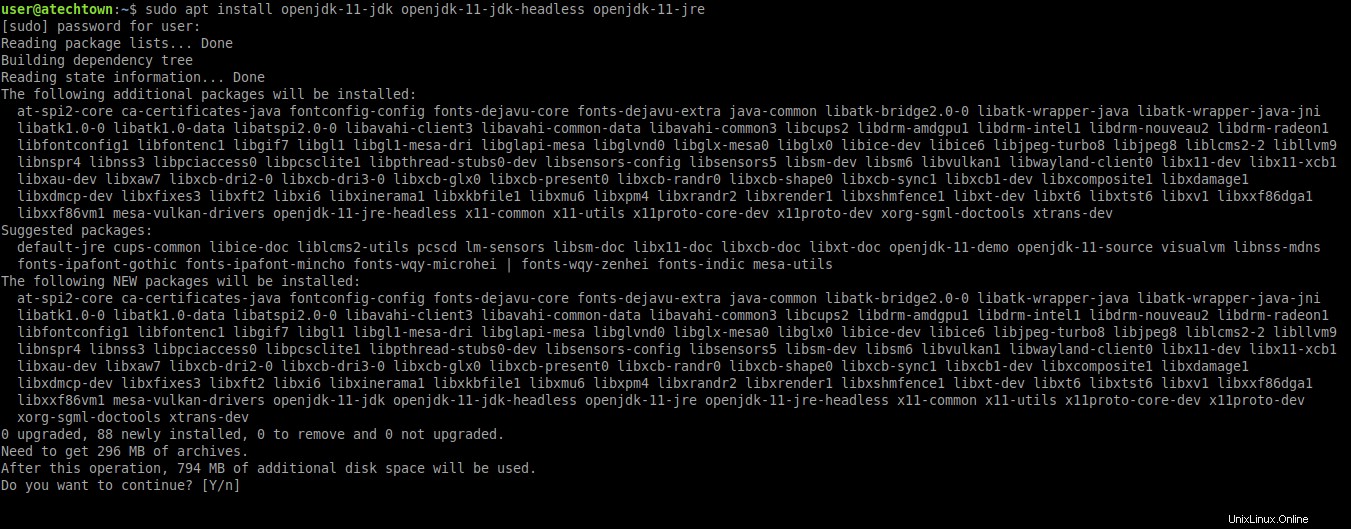
インストールが完了したら、環境変数を定義します。これは、システムがすべてのJavaバイナリを問題なく認識できるようにするためです。
これを行うには、java.shという名前の新しいファイルを作成します システムのbashプロファイルディレクトリにあります。
sudo nano /etc/profile.d/java.sh
そして、このファイルに次の行を追加します
export PATH=$PATH:/usr/lib/jvm/java-11-openjdk-amd64/bin/ export JAVA_HOME=/usr/lib/jvm/java-11-openjdk-amd64/ export J2SDKDIR=/usr/lib/jvm/java-11-openjdk-amd64/

次に、変更を保存してファイルを閉じます。
最後に、ファイルを入手して変更を適用します。
source /etc/profile.d/java.sh
ここで、インストールが成功したことを確認するために、任意のJavaコマンドを実行します。たとえば、インストールされているバージョンを確認します。
java --version openjdk 11.0.7 2020-04-14 OpenJDK Runtime Environment (build 11.0.7+10-post-Ubuntu-3ubuntu1) OpenJDK 64-Bit Server VM (build 11.0.7+10-post-Ubuntu-3ubuntu1, mixed mode, sharing)
UbuntuへのJavaのインストール–Oracleバージョン
OracleのJavaバージョンの場合、デフォルトではUbuntuリポジトリに含まれていません。したがって、OracleのWebサイトからバイナリをダウンロードして、手動でインストールする必要があります。
それにもかかわらず、Linux Uprising PPAのおかげで、問題なくAPTを使用してOracleJava14をインストールできる別の非常に便利な代替手段があります。
Java 14は、入手可能な最新の安定バージョンです。
したがって、以下に示すように、蜂起したJAVAPPAリポジトリを追加します。
sudo add-apt-repository ppa:linuxuprising/java
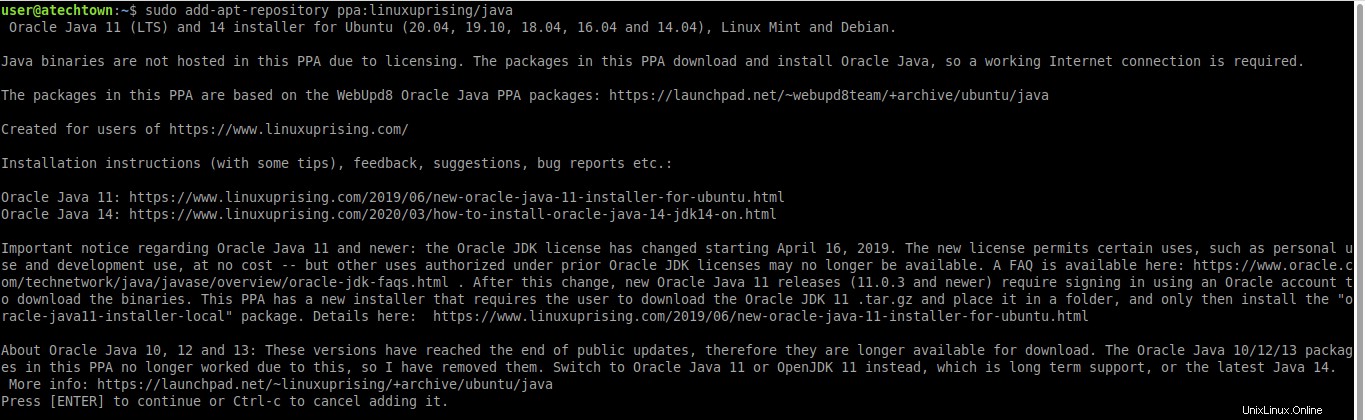
次に、リポジトリを更新します。
sudo apt update
次に、次のコマンドを使用してOracleJava14をインストールします。
sudo apt install oracle-java14-installer
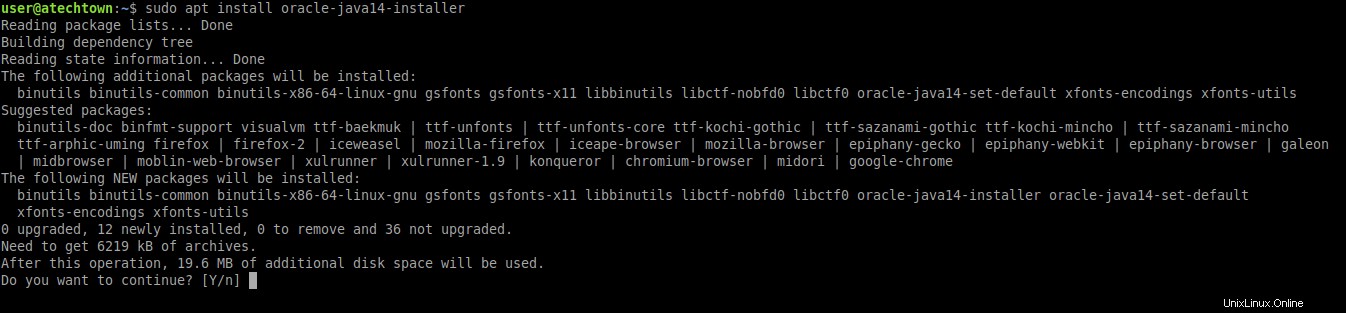
次に、ライセンス条項に同意する必要がある画面が表示され、完了するまでプロセスが続行されます。
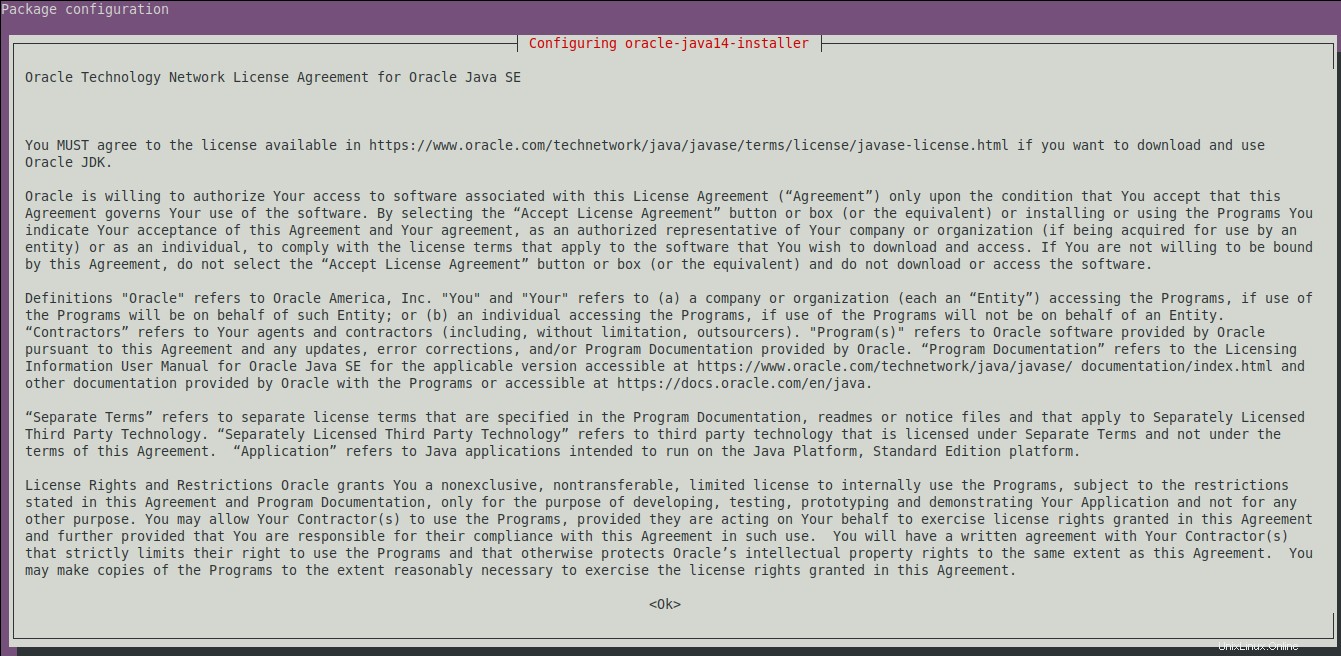
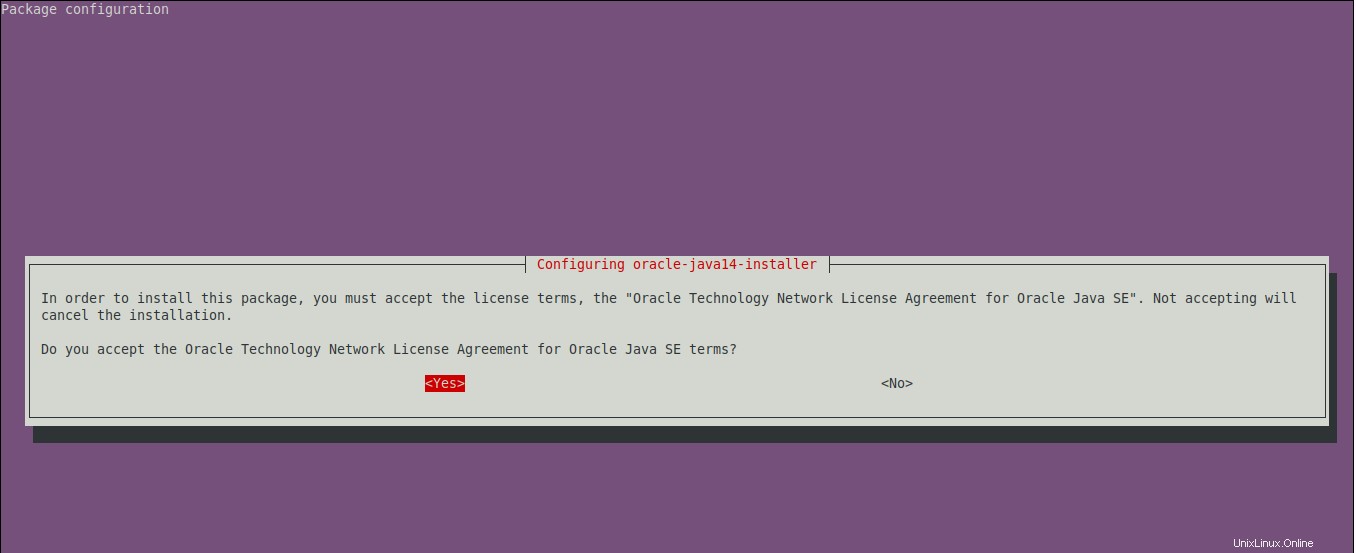
次のステップは、Java環境変数を定義することです。したがって、プロファイルファイルを作成します。
sudo nano /etc/profile.d/javaoracle.sh
そして、次の行を追加します:
export JAVA_HOME=/usr/lib/jvm/java-14-oracle export PATH=$PATH:$JAVA_HOME/bin

変更を保存してファイルを閉じます。 OpenJDKのインストールと同様に、ファイルを入手して変更を適用します。
source /etc/profile.d/javaoracle.sh
最後に、インストールされたバージョンのサンプルとしてJavaコマンドを実行して、すべてが正常であることを確認します。
:~$ java --version java 14.0.1 2020-04-14 Java(TM) SE Runtime Environment (build 14.0.1+7) Java HotSpot(TM) 64-Bit Server VM (build 14.0.1+7, mixed mode, sharing)
Javaのバージョンをデフォルトとして定義します
前に述べたように、両方のバージョンをインストールする必要はありませんが、インストールした場合は、システムがこれらのバージョンのどちらをデフォルトとして使用するかを定義する必要があります。とても簡単です。
これを行うには、次のコマンドを実行します。
sudo update-alternatives --config java

コマンドの画面出力には、システム上のさまざまなバージョンのJavaが表示されます。デフォルトとして設定する番号を選択するだけです。
とても簡単です。
結論
Javaは、衰退することを拒否するテクノロジーです。それは今でも非常に人気があり、多くの機能的なアプリケーションを開発し、このテクノロジーでアプリケーションを実行するために必要です。
この投稿のおかげで、UbuntuにJavaをインストールする方法がわかりました。必要なのは、Javaを適用して新しいアプリケーションを作成することだけです。